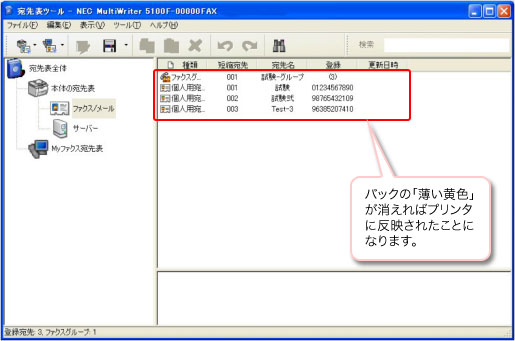Japan
サイト内の現在位置を表示しています。
機能に関する補足説明
プリンタ本体の宛先表のバックアップ/リストア方法
(宛先表ツール)
お使いのPCに宛先表ツールがインストールされている事を確認してください。
宛先表ツールはプリンタに同梱されています、『プリンタソフトウェアCD-ROM』からインストールができます。
プリンタ本体の宛先表バックアップ
1. 『宛先表ツール』を起動します。
【Windows XP環境、MultiWriter 5100Fの場合】
PCのデスクトップ画面から『スタート』→『プログラム』→『NEC Printers』→『NECプリンタソフトウエア』→『NEC MultiWriter 5100F』→『宛先表ツール』で起動
2. 『宛先表ツール』の起動時にプリンタと通信を行いプリンタに登録してある宛先表が表示されます。
例)宛先表グループ*1件、宛先表*3件。
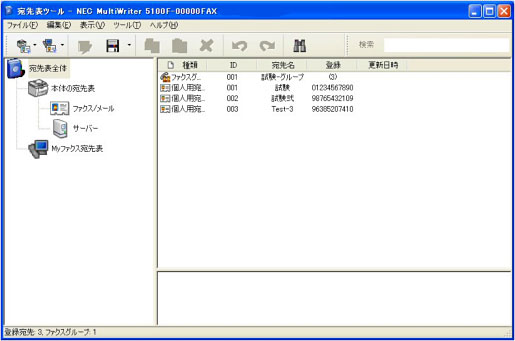
3. 『ファイル』→『本体の宛先表のバックアップ』を開きます。
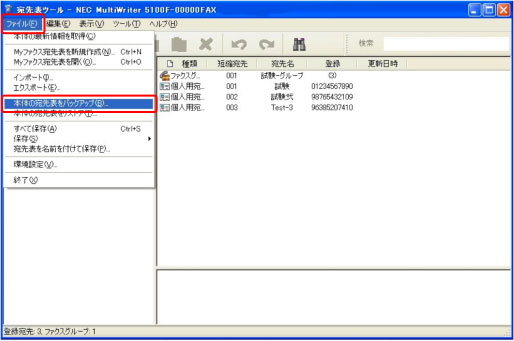
4. 任意のフォルダに任意のファイル名を付けて『保存』します。
例)『5100F_BackUp』のフォルダに『L5100F-BackUp-01』のファイル名を付けて保存
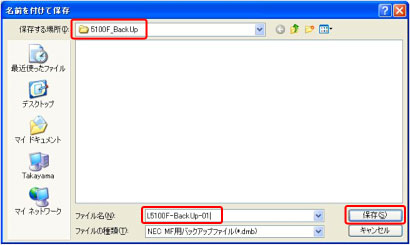
5. 『パスワード』を設定するかどうか?の画面が表示されます。
任意の『パスワード』を設定し『OK』をクリックします。
- ※※『パスワード』は設定しなくても保存ができます。
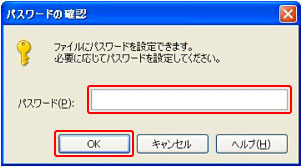
6. 次の画面が表示されればバックアップは完了です。
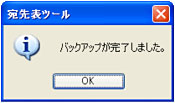
プリンタ本体の宛先表リストア(復元)
1. 『宛先表ツール』を起動します。
【Windows XP環境、MultiWriter 5100Fの場合】
PCのデスクトップ画面から『スタート』→『プログラム』→『NEC Printers』→ 『NECプリンタソフトウエア』→『NEC MultiWriter 5100F』→『宛先表ツール』で起動
2. 『宛先表ツール』の起動時にプリンタと通信を行いプリンタに登録してある宛先表が表示されます。
※注意事項
【1】の『宛先表が何も登録されていない状態』で宛先表のリストアを実施する場合は問題ありませんが、【2】の『すでに宛先表が登録されている状態』で宛先表のリストアを実施する場合、リストアする宛先表に書き変わりますので注意してください。
【1】宛先表が何も登録されていない状態
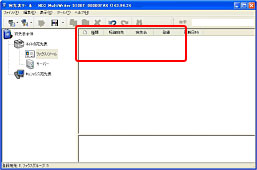
【2】すでに宛先表が登録されている状態
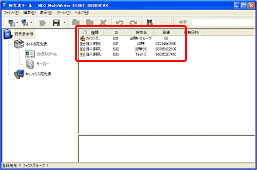
3. 『ファイル』→『本体の宛先表をリストア』を選択します。
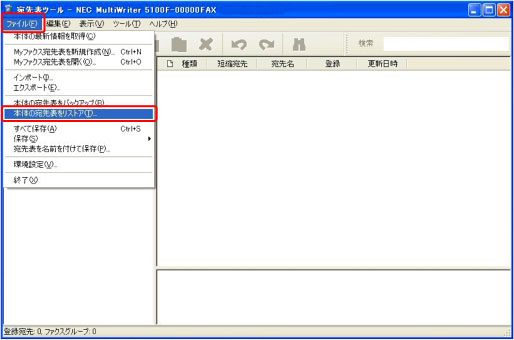
4. リストアする宛先表を指定し『開く』をクリックします。
例)『5100F_BackUp』のフォルダにある『L5100F-BackUp-01』のファイル指定
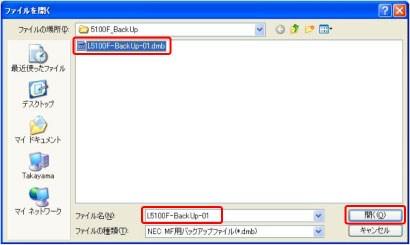
5. 宛先表のバックアップの手順「5.」で『パスワード』を設定した場合、次のように『パスワードの入力』を求められます。

6. 『リストアが完了しました』と表示されますが、まだ、プリンタ本体にはリストアされていません。
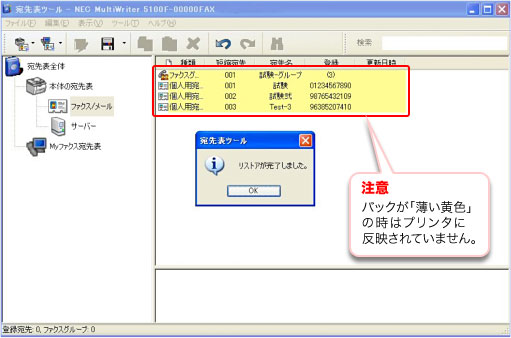
7. リストアした宛先表を【1】または【2】の方法でプリンタ本体に反映させます。
【1】『ファイル』→『保存』→『本体の宛先表を保存』
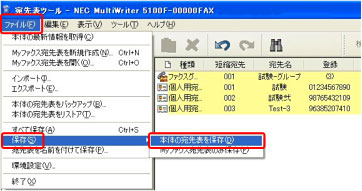
【2】アイコンの横の▼をプルダウンして→『本体の宛先表を保存』
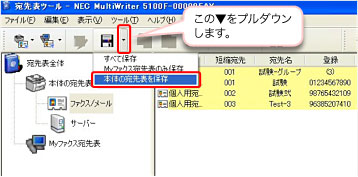
8. 『薄い黄色』のバックが消えればリストアした宛先表はプリンタに反映された事になります。